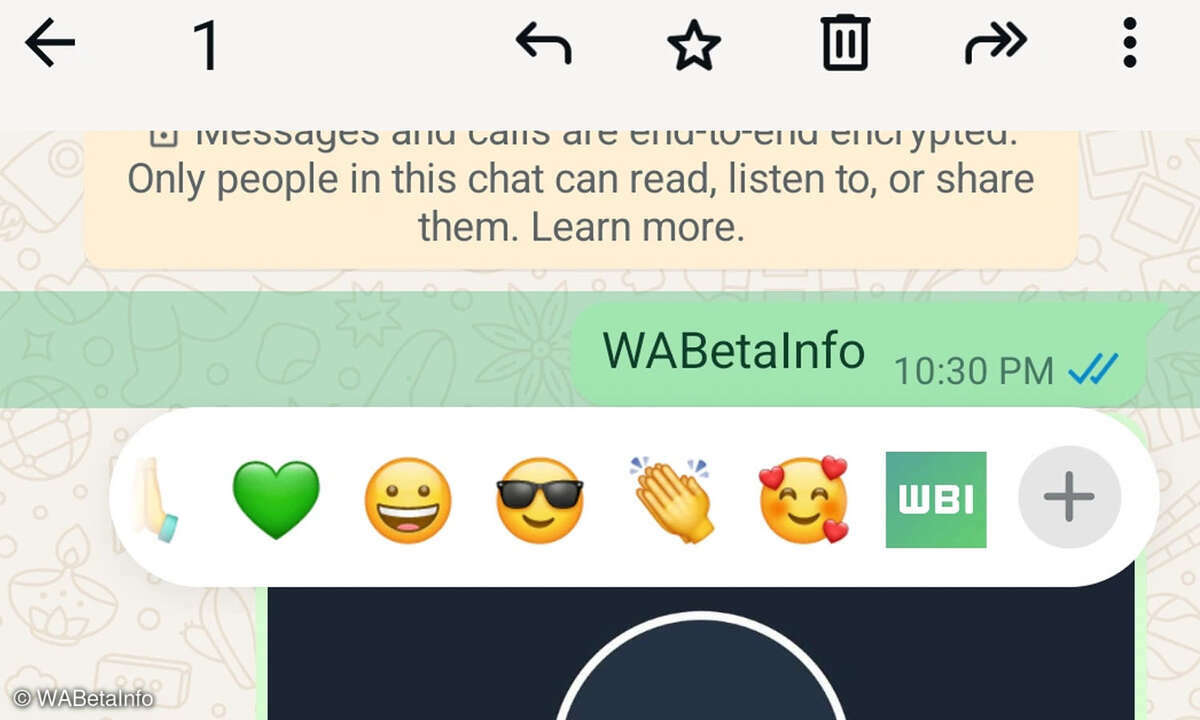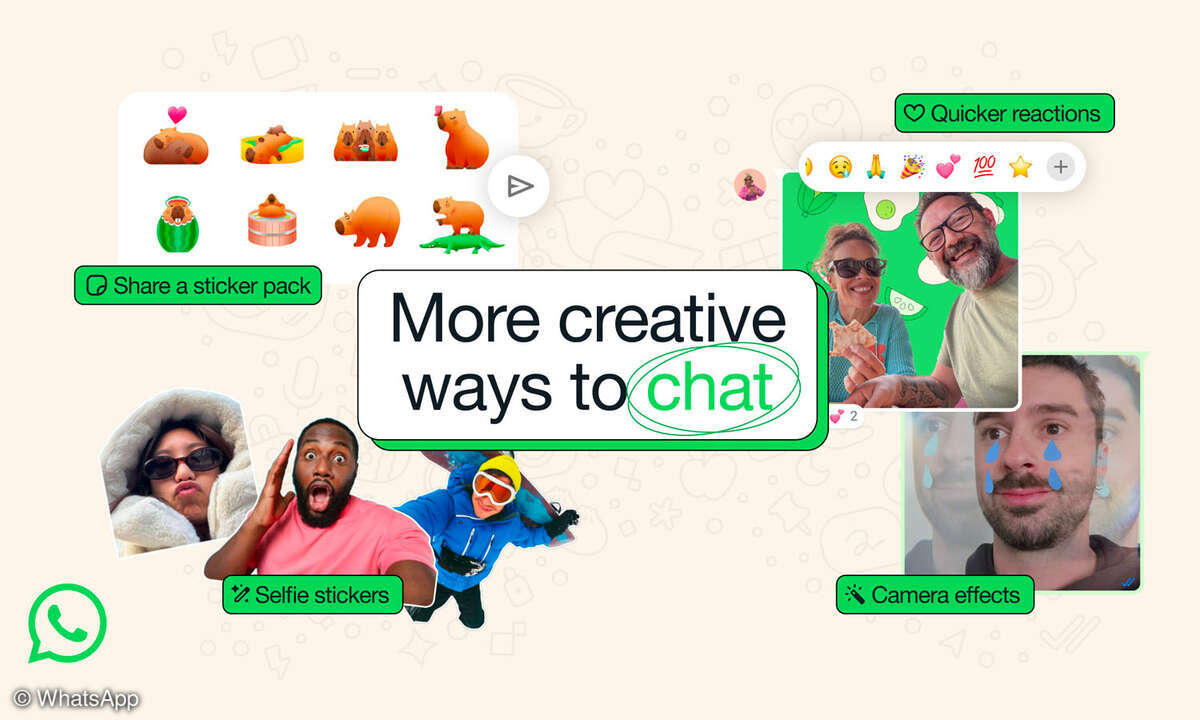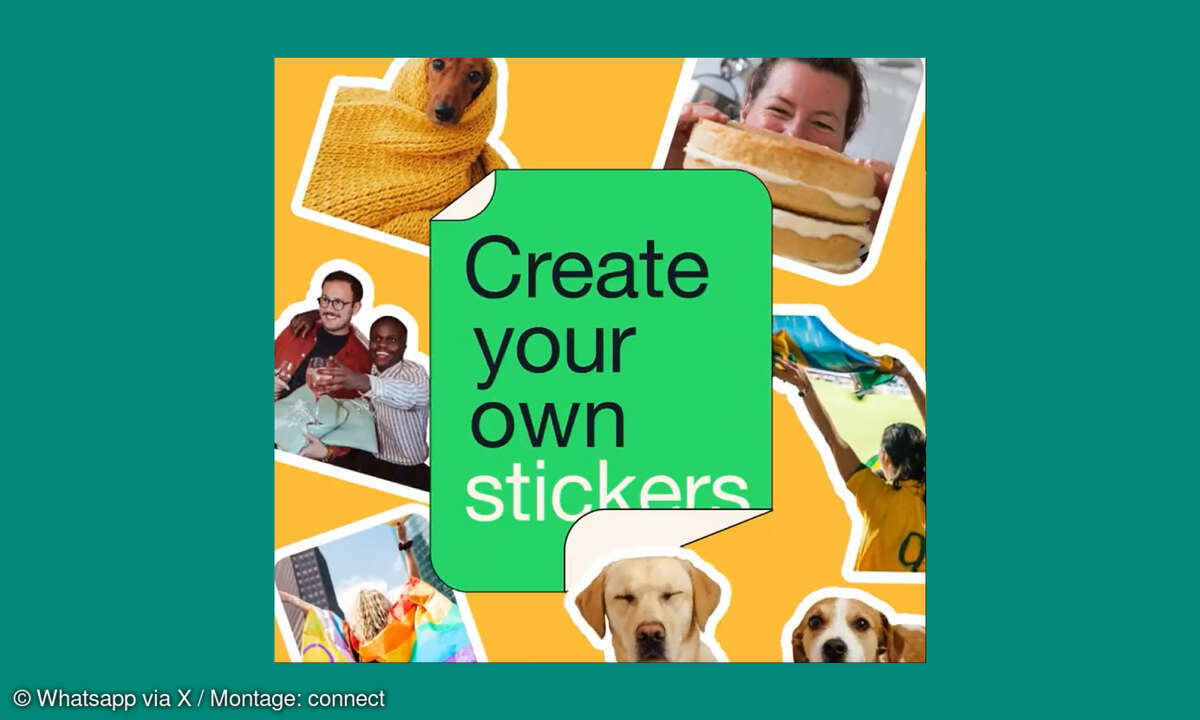Eigene Whatsapp-Sticker erstellen: So geht's
Sie möchten eigene Whatsapp-Sticker erstellen? Kein Problem! Wir erklären, wie Sie die Sticker auf dem Smartphone und am PC erstellen.

Nachrichten mit Emojis, Fotos oder GiFs versenden, das gehört zum Alltag. Auch Whatsapp-Sticker erlangen immer mehr Beliebtheit und lassen sich in vielfacher Form bearbeiten und neu erstellen. Wie Sie eigene Whatsapp-Sticker erstellen, um Ihren Chats eine individuelle Note zu verleihen lesen Sie hi...
Nachrichten mit Emojis, Fotos oder GiFs versenden, das gehört zum Alltag. Auch Whatsapp-Sticker erlangen immer mehr Beliebtheit und lassen sich in vielfacher Form bearbeiten und neu erstellen. Wie Sie eigene Whatsapp-Sticker erstellen, um Ihren Chats eine individuelle Note zu verleihen lesen Sie hier.
So erstellen Sie Whatsapp-Sticker auf Ihrem Smartphone
Schritt 1: Whatsapp Sticker-App herunterladen und installieren
Um eigene Whatsapp-Sticker zu erstellen, benötigen Sie zunächst eine separate App. Hier gibt es verschiedene Apps, die Sie nutzen können. Suchen Sie einfach nach "Sticker Studio" oder "Sticker Maker". Wie haben zwei gängige und zuverlässige Apps für Sie herausgesucht, mit denen Sie eigene Whatsapp-Sticker erstellen können. Diese können Sie kostenlos im Apple App Store (Sticker Maker Studio) oder dem Google Play Store (Sticker Studio) herunterladen und installieren:
Schritt 2: Eigene Sticker erstellen und bearbeiten
Sobald die App installiert ist, können Sie Ihre eigenen Sticker erstellen und bearbeiten. Dazu können Sie entweder Fotos aus Ihrer Galerie auswählen oder sie direkt mit der App erstellen. Sie haben die Möglichkeit, Emotionen, Symbole oder sogar Ihr Gesicht als Sticker zu verwenden. Wie Sie einen Whatsapp-Avatar erstellen, erfahren Sie hier: Whatsapp: So erstellen Sie einen Avatar
Schritt 3: Stickerpacks erstellen und organisieren
Nachdem Sie Ihre Sticker erstellt haben, können Sie diese in sogenannten Stickerpacks zusammenstellen und nach Ihren Wünschen organisieren. Es bietet sich beispielsweise an, die Whatsapp-Stickerpacks nach Themen zu sortieren.
Schritt 4: Sticker zu Whatsapp hinzufügen und teilen
Sobald Sie Ihre Sticker fertiggestellt haben, können Sie diese entweder einzeln oder in ganzen Packs zu Whatsapp hinzufügen und mit Ihren Kontakten teilen. Öffnen Sie dazu einfach einen Chat und tippen Sie auf das Smiley-Symbol, um Ihr Sticker-Picker-Fenster zu öffnen. Wählen Sie dann das gewünschte Stickerpack aus und tippen Sie auf einen Sticker, um ihn zu senden.
Whatsapp-Sticker erstellen auf dem PC: So geht's
Schritt 1: Öffnen Sie Whatsapp Web auf Ihrem PC
Um Whatsapp Sticker auf dem PC zu erstellen, öffnen Sie einfach Whatsapp Web in Ihrem Browser und verbinden Sie das Gerät mit Ihrem Whatsapp-Account auf dem Smartphone. Eine Anleitung dazu stellen wir Ihnen hier bereit: Whatsapp Web: So nutzen Sie den Messenger am PC
Eine Möglichkeit, neue Sticker in der Desktop-App von Whatsapp zu erstellen, gibt es bislang noch nicht.
Schritt 2: Sticker-Fenster öffnen
Neben den Emojis und Gifs taucht ein abgerundetes Viereck ("Sticker") auf. Wenn Sie dieses auswählen, erscheint gleich ein Fenster, in dem Sticker gesucht werden können aber auch ein neuer Sticker erstellt werden kann.
Schritt 3: Motiv für den Whatsapp-Sticker auswählen
Wenn Sie auf „Erstellen“ klicken, öffnet sich ein Fenster, um ein Bild von Ihrem Gerät zu öffnen. Haben Sie das gewünschte Bild ausgewählt, können Sie es in der Größe beliebig verändern.
Schritt 4: Whatsapp-Sticker bearbeiten und fertigstellen
Mithilfe verschiedener Tools haben Sie die Möglichkeit entweder nur einen bestimmten Ausschnitt des Bildes zu verwenden oder den Sticker mit Whatsapp-Emojis oder individuellen Texten zu verzieren. Außerdem können Sie den Sticker auch durch den Stift selbst in unterschiedlichen Farben verzieren. Sind Sie mit der Bearbeitung fertig, klicken Sie auf den grünen Kreis, um Ihren eigenen Sticker zu versenden.
Schritt 5: Sticker wiederverwenden
Haben Sie einen Whatsapp-Sticker erstellt und möchten diesen erneut nutzen, wird er für zukünftige Nachrichten im Sticker-Tool gespeichert, sodass Sie diesen nicht noch einmal neu erstellen müssen. Im Sticker-Tool finden Sie alle Sticker, sowohl die Standard-Sticker von Whatsapp als auch die Sticker, die Sie selbst erstellt haben.
Whatsapp-Sticker erstellen auf dem PC: Zusatztipp
Wenn Ihnen das Tool zu wenig Möglichkeiten bei der Bearbeitung des eigenen Stickers bietet, können Sie Ihr Foto alternativ auch mit anderen Foto-Bearbeitungsprogrammen auf Ihrem Notebook oder PC bearbeiten und dann über das neue Sticker-Tool hochladen.

Welche Vorteile bieten Whatsapp-Sticker?
- Emotionen ausdrücken: Bilder sind oft ausdrucksstärker als Wörter. So können Sie Sticker nutzen, um Ihre Gefühle und Emotionen in Chats visuell und lebendig zu vermitteln.
- Individualität: Whatsapp-Sticker geben Ihnen die Möglichkeit, sich persönlich auszudrücken und Ihre eigene Persönlichkeit in Ihren Chats widerzuspiegeln. Indem Sie benutzerdefinierte Sticker erstellen, können Sie Ihre Kreativität zeigen und einzigartige Botschaften übermitteln.
- Kreativität: Das Erstellen eigener Sticker kann Spaß machen und Ihre kreative Seite zum Vorschein bringen. Sie können Ihre Fotos, Zeichnungen oder sogar Memes als Sticker verwenden und Ihre Chats so noch unterhaltsamer gestalten.
Tipps zur Gestaltung und Erstellung von Whatsapp-Stickern
Tipp 1: Die Auswahl der richtigen Bildvorlagen
Wählen Sie Bilder aus, die Ihren Sticker eine klare Aussage verleihen und die gewünschte Emotion widerspiegeln. Vermeiden Sie verwackelte oder unscharfe Bilder, da sie die Qualität Ihrer Sticker beeinträchtigen können.
Tipp 2: Verwenden Sie Bearbeitungswerkzeuge und Filter
Nutzen Sie die Bearbeitungswerkzeuge und Filter, die Ihnen in diversen Sticker-Apps zur Verfügung stehen, um Ihre Sticker zu verbessern. Sie können die Helligkeit, den Kontrast und andere Einstellungen anpassen, um das gewünschte Aussehen zu erzielen.
Tipp 3: Nutzen Sie die Ausschneiden- und Hinzufügefunktionen
Verwenden Sie die Ausschneiden- und Hinzufügefunktionen, um Ihre Sticker mit zusätzlichen Elementen zu ergänzen. Sie können beispielsweise Hintergründe entfernen oder Texte hinzufügen, um Ihren Sticker interessanter zu gestalten.
Tipp 4: Verwenden Sie Text und Beschriftungen
Fügen Sie Ihren Stickern Text hinzu, um zusätzliche Informationen oder Reaktionen zu vermitteln. Sie können Texte verwenden, um etwas lustiges zu sagen, eine Beschriftung zu ergänzen oder Ihren Sticker mit einem persönlichen Touch zu versehen.
Tipp 5: Achten Sie auf die Hintergrundtransparenz
Stellen Sie sicher, dass Ihre Sticker eine transparente Hintergrundebene haben, um ein nahtloses Einfügen in Ihre Chats zu ermöglichen. Eine transparente Hintergrundebene sorgt dafür, dass sich Ihre Whatsapp-Sticker organisch in den Chat einfügen und nicht wie einfache Bilder aussehen.

Whatsapp-Sticker: Häufig gestellte Fragen und Antworten
Kann ich meine erstellten Sticker mit anderen Personen teilen?
Ja, Sie können Ihre selbst erstellten Whatsapp-Sticker mit Ihren Kontakten teilen.
Funktionieren Whatsapp-Sticker auf allen Geräten und Betriebssystemen?
Ja, Whatsapp-Sticker können auf verschiedenen Geräten und Betriebssystemen wie iOS und Android verwendet werden. Stellen Sie jedoch sicher, dass Sie die neueste Version des Messengers installiert haben, um sicherzustellen, dass die Stickerfunktion verfügbar ist.
Wie kann ich unerwünschte Stickerpacks entfernen?
Um unerwünschte Stickerpacks zu entfernen, öffnen Sie einfach Whatsapp, gehen Sie zu den Einstellungen und wählen Sie "Sticker" aus. Klicken Sie auf das unerwünschte Stickerpack und wählen Sie "Entfernen".